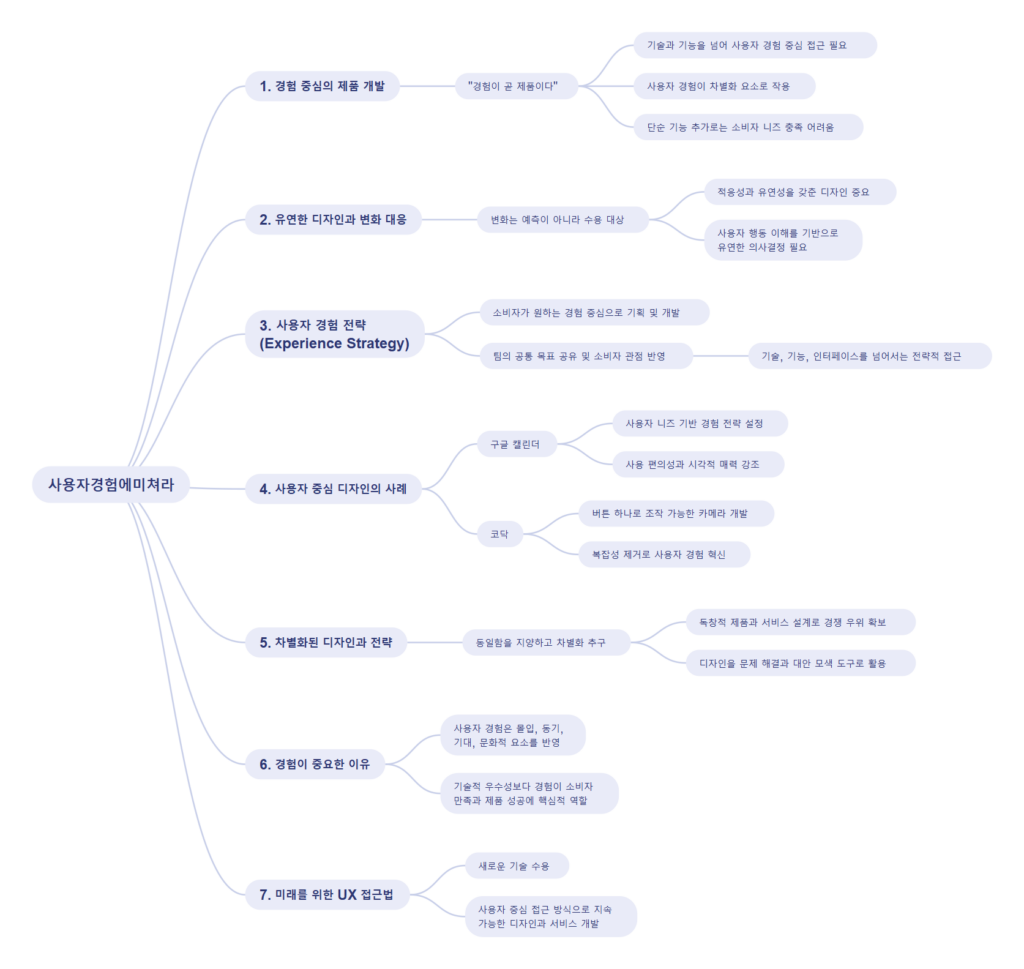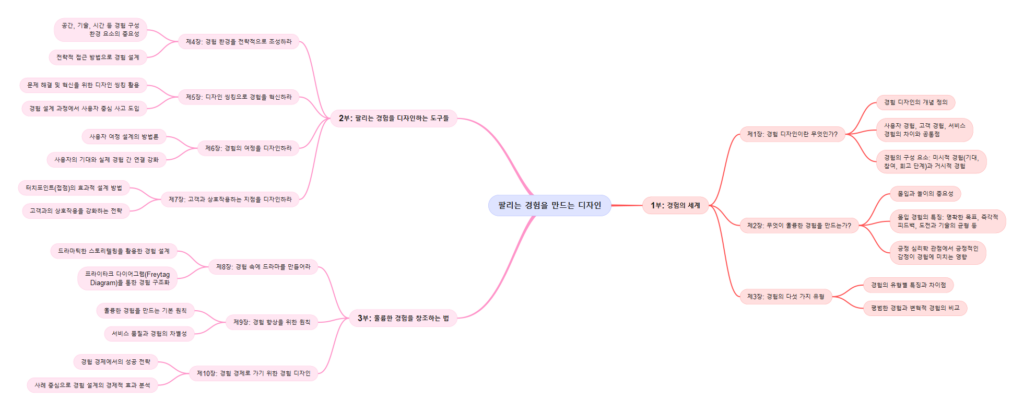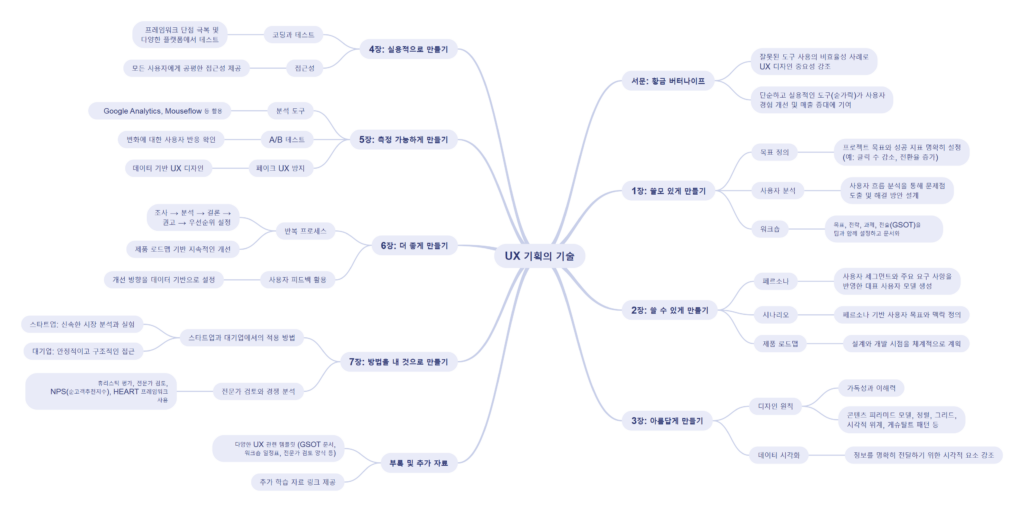디자인 시스템 구축, 이론만으로는 부족하다! 실무 경험에서 얻은 꿀팁 공개
디자인 시스템은 UI/UX 디자인의 효율성과 일관성을 높이는 강력한 도구이지만, 성공적인 구축과 운영은 결코 쉽지 않습니다. 이론적인 지식만큼 중요한 것은 실무 경험에서 얻는 노하우입니다. 수많은 시행착오를 거쳐 디자인 시스템을 성공적으로 구축하고 운영해 온 전문가들의 실질적인 팁은, 여러분의 디자인 시스템 여정을 훨씬 수월하고 효과적으로 만들어 줄 것입니다.
이번 포스트에서는 디자인 시스템 구축 및 운영 과정에서 마주할 수 있는 다양한 문제들을 해결하고, 성공적인 디자인 시스템을 만들기 위한 실무 팁들을 아낌없이 공개합니다. 도구 활용부터 협업, 문서화, 그리고 지속적인 개선까지, 디자인 시스템 실무의 핵심 노하우를 지금 바로 확인하세요!
본 글을 통해 얻을 수 있는 핵심 가치
- 디자인 시스템 구축 단계별 실무 노하우 습득
- 도구 활용, 협업 방식, 문서화 전략 등 실질적인 팁 제공
- 흔한 실수를 피하고 문제 해결 능력 향상
- 디자인 시스템 성공적인 운영 및 지속적인 성장을 위한 인사이트 획득
1. 도구 활용 팁: 효율적인 워크플로우 구축의 시작
1.1 디자인 툴: Figma, Sketch, Adobe XD, 각 툴의 강점을 활용하라
- Figma: 협업에 최적화된 툴입니다. 실시간 공동 작업, 컴포넌트 라이브러리 공유, 버전 관리 기능이 강력합니다. 디자인 시스템 구축 초기 단계부터 팀원들과 함께 디자인을 만들어나가기에 좋습니다. 팁: Figma 컴포넌트, 스타일, 라이브러리 기능을 적극 활용하여 디자인 시스템 요소들을 체계적으로 관리하세요.
- Sketch: 플러그인 생태계가 풍부합니다. 다양한 플러그인을 활용하여 워크플로우를 자동화하고 생산성을 높일 수 있습니다. 팁: Sketch Shared Libraries, Abstract (버전 관리 툴) 과 함께 사용하여 디자인 시스템을 효율적으로 관리하세요.
- Adobe XD: 프로토타이핑 기능이 강력합니다. 디자인 시스템 컴포넌트를 활용하여 인터랙티브 프로토타입을 빠르게 제작하고 사용자 테스트를 진행하기에 용이합니다. 팁: Adobe XD 컴포넌트, Linked Assets 기능을 활용하여 디자인 시스템을 구축하고, 프로토타이핑 워크플로우를 연동하세요.
- 툴 선택 팁: 팀의 규모, 협업 방식, 주요 기능, 예산 등을 고려하여 최적의 디자인 툴을 선택하세요. 하나의 툴에 얽매이지 않고, 필요에 따라 여러 툴을 조합하여 사용하는 것도 좋은 전략입니다.
1.2 문서화 툴: Storybook, Zeroheight, Docz, 디자인 시스템의 가치를 높이는 핵심
- Storybook: 코드 컴포넌트 문서화에 특화된 툴입니다. UI 컴포넌트를 시각적으로 보여주고, 속성, 상태, 사용 예시 등을 인터랙티브하게 확인할 수 있습니다. 개발자와 디자이너 간의 소통을 원활하게 만들어줍니다. 팁: Storybook Addons를 활용하여 문서 기능을 확장하고, 디자인 툴 연동 기능을 활용하여 디자인-개발 싱크를 강화하세요.
- Zeroheight: 디자인 시스템 웹사이트 제작에 최적화된 툴입니다. 스타일 가이드, 컴포넌트 라이브러리, 사용 가이드, 튜토리얼 등을 보기 좋게 정리하고, 팀원들에게 공유하기 편리합니다. 팁: Zeroheight Customization 기능을 활용하여 브랜드 아이덴티티를 반영하고, 검색 기능, 댓글 기능 등을 활용하여 사용자 참여를 유도하세요.
- Docz: 개발 문서와 디자인 문서를 통합 관리하고 싶을 때 유용합니다. Markdown 기반으로 문서를 작성하고, React 컴포넌트를 문서에 임베드하여 코드 예시를 효과적으로 보여줄 수 있습니다. 팁: Docz Theme customization을 통해 문서 디자인을 개선하고, 검색 기능, 버전 관리 기능 등을 활용하여 문서 관리 효율성을 높이세요.
- 툴 선택 팁: 문서화 대상 (코드 컴포넌트, 디자인 가이드라인, 사용 가이드 등), 문서 유형 (웹사이트, 내부 문서, 외부 공개 문서 등), 팀의 기술 스택 등을 고려하여 적합한 문서화 툴을 선택하세요.
1.3 버전 관리 툴: Git, 디자인 시스템 변경 이력 관리의 필수
- Git: 디자인 시스템의 디자인 파일, 코드, 문서 변경 이력을 체계적으로 관리하고, 팀원 간의 협업을 효율적으로 지원합니다. 브랜치, 커밋, 풀 리퀘스트 기능을 활용하여 안정적인 버전 관리 워크플로우를 구축하세요. 팁: Gitflow, GitHub Flow 등 팀의 규모와 개발 스타일에 맞는 브랜치 전략을 수립하고, 커밋 컨벤션을 정의하여 버전 관리 효율성을 높이세요.
- Git 활용 팁: 디자인 시스템 변경 사항을 커밋할 때, 변경 내용을 명확하게 설명하는 커밋 메시지를 작성하세요. Issue tracker (Jira, GitHub Issues 등) 와 연동하여 변경 사항 추적 및 관리를 용이하게 하세요.
1.4 프로토타이핑 툴: ProtoPie, Framer, 인터랙션 디자인 검증 및 사용자 테스트
- ProtoPie: 고도화된 인터랙션 프로토타입 제작에 강력합니다. 센서, 디바이스 기능 연동, 조건부 인터랙션 등 복잡한 인터랙션을 구현하고, 실제 디바이스에서 테스트할 수 있습니다. 팁: ProtoPie Components 기능을 활용하여 디자인 시스템 컴포넌트를 프로토타입에 재사용하고, ProtoPie Cloud 기능을 활용하여 프로토타입 공유 및 협업 효율성을 높이세요.
- Framer: 코드 기반 프로토타이핑에 특화되어 있습니다. React 기반으로 인터랙티브 컴포넌트를 제작하고, 디자인 시스템 코드 컴포넌트를 프로토타입에 직접 연동할 수 있습니다. 팁: Framer Components 기능을 활용하여 디자인 시스템 컴포넌트 라이브러리를 구축하고, Framer Sites 기능을 활용하여 프로토타입을 웹에 배포하고 사용자 테스트를 진행하세요.
- 툴 활용 팁: 프로토타이핑 툴을 디자인 시스템 컴포넌트 라이브러리와 연동하여 프로토타입 제작 속도를 높이고, 사용자 테스트를 통해 인터랙션 디자인을 검증하고 개선하세요.
2. 협업 팁: 디자인 시스템 성공의 핵심 동력
2.1 초기 단계부터 다양한 팀과 소통하고 협업하라
- 디자이너, 개발자, 제품 관리자, 마케터 등 디자인 시스템 관련 모든 팀원들을 초기 단계부터 참여시키고, 의견을 수렴하세요. 디자인 시스템 구축 목표, 범위, 방향성에 대한 합의를 도출하는 것이 중요합니다.
- 정기적인 디자인 시스템 회의를 개최하여 진행 상황을 공유하고, 문제점을 논의하고, 의사 결정을 진행하세요. 회의록을 작성하고 공유하여 정보 공유 누락을 방지하세요.
- 워크숍, 브레인스토밍 등 다양한 협업 방식을 활용하여 팀원들의 적극적인 참여를 유도하고, 디자인 시스템에 대한 소속감과 책임감을 높이세요.
2.2 디자인 시스템 전담팀 또는 챔피언을 구성하라
- 디자인 시스템 구축 및 운영을 전담할 팀 또는 담당자를 지정하세요. 전담팀은 디자인 시스템 설계, 개발, 문서화, 유지보수, 사용자 교육 등 전반적인 업무를 담당합니다.
- 전담팀은 디자인, 개발, 제품 관리 등 다양한 직군으로 구성하여 전문성을 확보하고, 균형 잡힌 시각으로 디자인 시스템을 구축하고 운영해야 합니다.
- 전담팀이 없는 경우, 디자인 시스템 챔피언을 지정하여 시스템 구축 및 운영을 주도하도록 하세요. 챔피언은 디자인 시스템에 대한 열정과 전문성을 갖춘 팀원이 적합합니다.
2.3 디자인 시스템 문화와 커뮤니티를 구축하라
- 디자인 시스템의 가치와 중요성을 팀원들에게 지속적으로 알리고, 디자인 시스템 활용 문화를 조성하세요. 디자인 시스템을 사용했을 때 얻을 수 있는 이점을 구체적으로 설명하고, 성공 사례를 공유하세요.
- 사내 디자인 시스템 커뮤니티를 구축하여 팀원들이 자유롭게 정보를 공유하고, 질문하고, 서로 도와줄 수 있는 환경을 만드세요. 온라인 커뮤니티 (Slack 채널, 사내 게시판 등), 오프라인 모임 (스터디 그룹, 워크숍 등) 을 활용하세요.
- 오픈 소스 컨트리뷰션 문화를 도입하여, 디자인 시스템 개선에 누구나 기여할 수 있도록 독려하세요. 디자인 시스템 개선 아이디어 제안, 버그 리포트, 컴포넌트 개선 참여 등을 장려하고, 기여자에 대한 보상 방안을 마련하세요.
3. 문서화 팁: 디자인 시스템의 생명줄
3.1 명확하고 체계적인 문서 구조를 설계하라
- 디자인 시스템 문서의 목적과 대상을 명확히 정의하고, 문서 구조를 설계하세요. 사용자 유형 (디자이너, 개발자, 제품 관리자 등), 문서 종류 (스타일 가이드, 컴포넌트 문서, 사용 가이드 등) 를 고려하여 체계적인 문서 구조를 설계해야 합니다.
- 탐색하기 쉽고, 이해하기 쉬운 문서 구조를 만들어야 합니다. 목차, 검색 기능, 태그 기능 등을 활용하여 사용자가 원하는 정보를 빠르게 찾을 수 있도록 지원하세요.
- 일관된 템플릿을 사용하여 문서를 작성하고, 디자인 시스템 전체적으로 통일감을 유지하세요. 문서 템플릿은 폰트, 컬러, 레이아웃, 이미지 스타일 등을 포함하여 디자인 시스템 스타일 가이드라인을 따르도록 합니다.
3.2 다양한 형태의 문서 콘텐츠를 제작하라
- 텍스트 문서: 디자인 원칙, 스타일 가이드라인, 컴포넌트 사용 방법, 개발 가이드 등을 텍스트 문서로 상세하게 설명하세요. 명확하고 간결한 문장, 적절한 소제목, 글머리 기호 등을 활용하여 가독성을 높이세요.
- 시각 자료: 이미지, 아이콘, 일러스트레이션, 애니메이션, 비디오 튜토리얼 등 다양한 시각 자료를 활용하여 문서 내용을 풍부하게 만들고 이해도를 높이세요.
- 코드 예시: 코드 컴포넌트 사용 방법, 스타일 적용 방법, 인터랙션 구현 방법 등을 코드 예시와 함께 제공하여 개발자들이 쉽게 따라 할 수 있도록 지원하세요. CodeSandbox, CodePen 등 코드 임베드 기능을 활용하여 인터랙티브한 코드 예시를 제공하는 것도 좋은 방법입니다.
- 접근성 고려: 시각 장애인을 위한 텍스트 대체 텍스트 (alt text) 제공, 키보드 탐색 지원, 스크린 리더 지원 등 문서 접근성을 향상시키기 위한 노력을 기울이세요. WAI-ARIA 속성을 활용하여 문서 접근성을 높일 수 있습니다.
3.3 문서 유지보수 및 업데이트 프로세스를 구축하라
- 디자인 시스템 변경 사항 발생 시, 문서를 즉시 업데이트하는 프로세스를 구축하세요. 문서 업데이트 담당자를 지정하고, 문서 업데이트 워크플로우를 정의하여 문서 최신성을 유지해야 합니다.
- 정기적인 문서 감사를 실시하여 문서 내용의 정확성, 최신성, 완성도를 점검하고, 개선 사항을 반영하세요. 문서 감사 주기를 정하고, 감사 체크리스트를 활용하여 효율적으로 감사를 진행하세요.
- 사용자 피드백을 수렴하여 문서 품질을 개선하세요. 문서 사용자 피드백 채널 (댓글 기능, 설문 조사 등) 을 마련하고, 피드백을 분석하여 문서 개선에 반영하세요.
4. 유지보수 및 발전 팁: 디자인 시스템은 살아있는 시스템
4.1 디자인 시스템 감사 (Audit) 를 정기적으로 실시하라
- 정기적인 디자인 시스템 감사를 통해 시스템 현황을 파악하고, 개선 영역을 발굴하세요. 디자인 시스템 감사 주기를 설정하고 (예: 분기별, 반기별), 감사 체크리스트를 활용하여 효율적으로 감사를 진행하세요.
- 감사 항목: 디자인 시스템 적용률, 디자인 일관성 수준, 컴포넌트 재사용률, 문서 완성도, 사용자 만족도, 개발 효율성 변화 등을 포함하여 디자인 시스템 전반적인 측면을 평가합니다.
- 감사 결과 분석: 감사 결과를 분석하고, 디자인 시스템 개선 로드맵을 수립하세요. 개선 우선순위를 정하고, 단기 목표, 중장기 목표를 설정하여 체계적으로 시스템을 개선해나가세요.
4.2 사용자 피드백 루프를 구축하고 적극적으로 활용하라
- 디자인 시스템 사용자 (디자이너, 개발자) 로부터 지속적으로 피드백을 수집할 수 있는 채널을 마련하세요. 설문 조사, 정기적인 피드백 세션, 온라인 커뮤니티 등을 활용하여 다양한 의견을 수렴하세요.
- 수집된 피드백을 분석하고, 디자인 시스템 개선에 적극적으로 반영하세요. 사용자 피드백은 디자인 시스템의 실질적인 문제점을 파악하고, 사용자 중심 시스템으로 발전시키는 데 중요한 역할을 합니다.
- 피드백 반영 결과를 사용자들에게 공유하고, 개선 과정을 투명하게 공개하세요. 사용자 피드백이 시스템 개선에 반영되는 과정을 보여줌으로써 사용자 참여를 유도하고, 디자인 시스템에 대한 신뢰도를 높일 수 있습니다.
4.3 디자인 시스템 발전 로드맵을 수립하고 꾸준히 개선하라
- 디자인 시스템은 정적인 문서가 아닌, 살아있는 시스템입니다. 제품 및 기술 변화, 사용자 요구사항 변화에 맞춰 디자인 시스템도 지속적으로 발전해야 합니다.
- 디자인 시스템 발전 로드맵을 수립하고, 단기 목표, 중장기 목표를 설정하여 체계적으로 시스템을 개선해나가세요. 로드맵에는 새로운 컴포넌트 추가, 스타일 가이드 업데이트, 문서 개선, 새로운 기능 도입 등 다양한 발전 계획을 포함할 수 있습니다.
- 디자인 트렌드, 기술 동향을 꾸준히 학습하고, 디자인 시스템에 적용할 수 있는 새로운 기술 및 트렌드를 적극적으로 도입하세요. 디자인 시스템 컨퍼런스, 워크숍, 온라인 커뮤니티 등을 통해 최신 정보를 습득하고, 전문가들과 교류하세요.
4.4 버전 관리를 철저히 하고 릴리즈 노트를 작성하라
- 디자인 시스템 변경 사항에 대한 버전 관리를 철저히 하세요. 디자인 툴 파일, 코드, 문서, 컴포넌트 라이브러리 등 모든 디자인 시스템 요소에 대해 버전 관리를 적용해야 합니다.
- 디자인 시스템 업데이트 시, 릴리즈 노트를 작성하여 변경 내용을 상세하게 기록하고 팀원들에게 공유하세요. 릴리즈 노트에는 변경 사항 요약, 변경 이유, 영향 범위, 사용 방법 변경 사항, 마이그레이션 가이드 등을 포함합니다.
- SemVer (Semantic Versioning) 과 같은 표준 버전 관리 규칙을 준수하여 버전 관리를 체계화하고, 릴리즈 노트 가독성을 높이세요.
5. 작은 것부터 시작하고, 점진적으로 확장하라
- 디자인 시스템 구축을 너무 거창하게 시작하지 마세요. 완벽한 디자인 시스템을 처음부터 만들려고 하기보다는, 핵심 컴포넌트, 필수 스타일 가이드 등 작은 범위부터 시작하여 점진적으로 시스템을 확장하는 것이 효율적입니다.
- MVP (Minimum Viable Product) 디자인 시스템을 먼저 구축하고, 실제 프로젝트에 적용하면서 문제점을 파악하고 개선해나가세요. MVP 디자인 시스템은 최소한의 기능만 갖춘 디자인 시스템으로, 초기 구축 부담을 줄이고 빠른 검증을 가능하게 합니다.
- 피드백 기반 반복적인 개선을 통해 디자인 시스템을 완성도를 높여나가세요. 디자인 시스템은 한번 구축으로 끝나는 것이 아니라, 지속적인 관리와 개선을 통해 성장하는 시스템입니다.
6. 디자인 시스템 성공 지표를 정의하고 측정하라
- 디자인 시스템 구축 목표를 명확하게 정의하고, 목표 달성 여부를 객관적으로 측정할 수 있는 지표 (KPI) 를 설정하세요. KPI 설정은 디자인 시스템 구축 효과를 측정하고, ROI를 입증하는 데 중요한 역할을 합니다.
- KPI 예시:
- 디자인 QA 시간 단축률: 디자인 시스템 적용 전/후 디자인 QA 소요 시간 비교
- 컴포넌트 재사용률: 디자인 시스템 컴포넌트 재사용 횟수 측정
- 개발 속도 향상률: 디자인 시스템 적용 후 기능 개발 속도 변화 측정
- 디자인 변경 요청 감소율: 디자인 시스템 적용 후 디자인 변경 요청 건수 감소율 측정
- 사용자 만족도 향상률: 디자인 시스템 적용 후 사용자 만족도 변화 측정 (설문 조사, 사용성 테스트 등)
- KPI 측정 도구를 활용하여 데이터를 수집하고 분석하세요. Google Analytics, Amplitude, Mixpanel 등 웹/앱 분석 도구를 활용하여 디자인 시스템 사용 현황 및 효과를 측정할 수 있습니다.
결론: 실무 팁을 바탕으로 디자인 시스템 성공 신화를 만들다
지금까지 디자인 시스템 구축 및 운영에 필요한 실무 팁들을 다양한 측면에서 상세하게 살펴보았습니다. 도구 활용, 협업, 문서화, 유지보수, 점진적인 확장, 성공 지표 측정 등 각 팁들은 디자인 시스템 구축 여정에서 마주하는 다양한 문제들을 해결하고, 성공적인 디자인 시스템을 만들 수 있도록 돕는 핵심 노하우입니다.
디자인 시스템 구축은 끊임없는 학습과 개선의 과정입니다. 본 포스트에서 제시된 실무 팁들을 바탕으로 자신만의 디자인 시스템 구축 전략을 수립하고, 실무에 적용하면서 지속적으로 발전시켜나가세요. 디자인 시스템을 통해 UI/UX 디자인 효율성을 극대화하고, 사용자에게 최고의 경험을 제공하는 날까지, 여러분의 디자인 시스템 여정을 응원합니다!
#디자인시스템 #실무팁 #도구활용 #협업 #문서화 #유지보수 #버전관리 #프로토타이핑 #UIUX #성공전략